運転中にiPhoneの通知が気になる?そんな人は安全のためにもドライブモードを活用しよう!
isuta / 2018年4月14日 21時0分
いけないことだとわかってはいても、車の運転中にiPhoneへの通知があるとついつい気になっちゃう。
そんな通知への誘惑に弱い方は、今回ご紹介するドライブモードをぜひ活用してみましょう♩
重要な相手にはメッセージの自動返信もできるので、利便性を保ちつつ、安全運転に集中できるようになりますよ!
ドライブモードのオンオフの設定方法
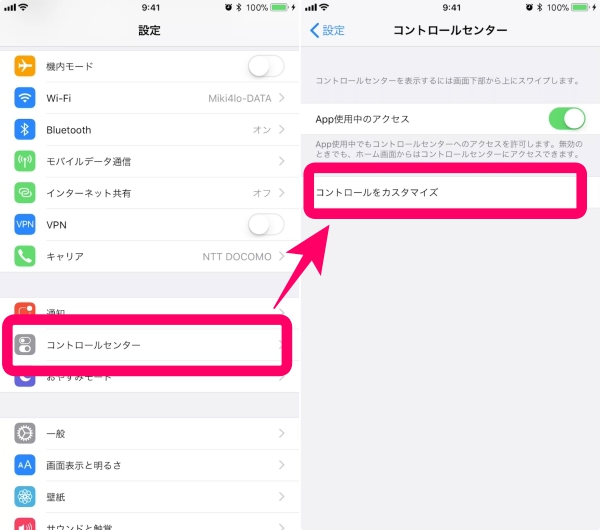
まず、誤解のないように捕捉しておくと、iPhoneには「ドライブモード」というモードは用意されていません。あくまでユーザーによる通称なのでご注意を!
さて、そのドライブモードをオンにする方法ですが、基本的にはコントロールセンターから行うことになります。
「設定」アプリの「コントロールセンター」→「コントロールをカスタマイズ」と進み……。
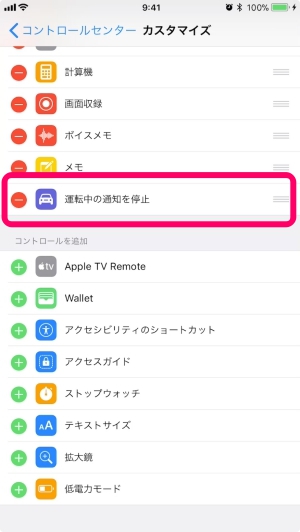
「運転中の通知を停止」という機能を追加します。
この機能名ならば、ドライブモードという通称が使われるのもわかりますよね。
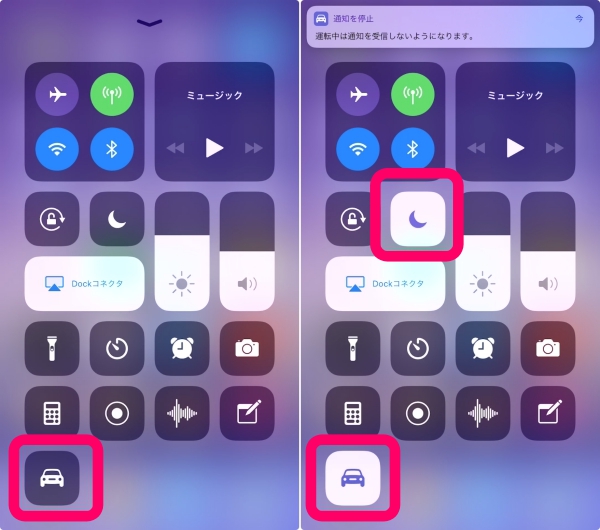
オンにするには、コントロールセンターを呼び出してボタンをタップするだけ。
オンになるとドライブモードのボタン表示だけでなく、おやすみモードのボタンも変化しているのでわかりやすいですね♩
そして、この状態になると「おやすみモード」の設定にしたがって通知と着信が制限されるようになり、運転に集中することができますよ!
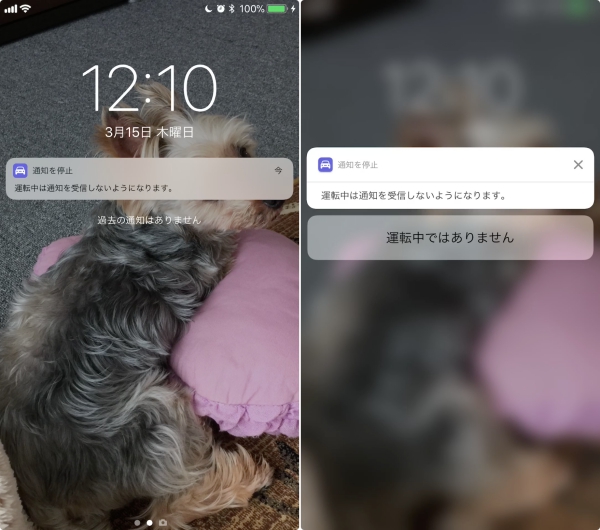
ドライブモードをオフにするには、コントロールセンターから再度ボタンをタップする他に、通知をタップして「運転中ではありません」を選ぶことでもオフにできます。
車載Bluetooth接続などによる自動有効化も可能
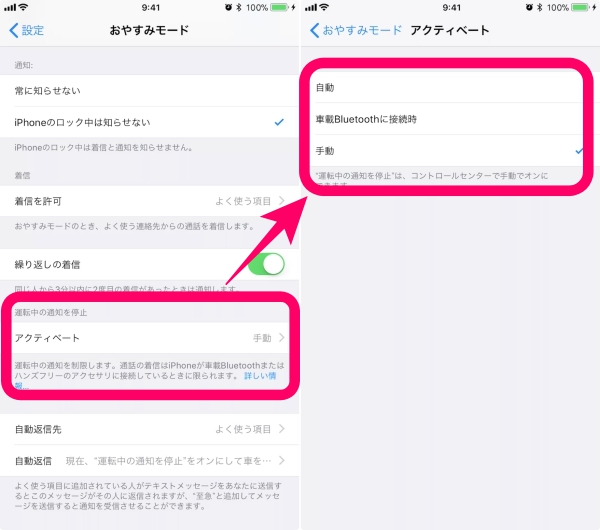
また、コントロールセンターから手動でオンオフを切り替える他に、自動的にドライブモードを有効にする設定も選べます。
「設定」アプリの「お休みモード」→「アクティベート」から「車載Bluetoothに接続時」を選べば、その機能があり有効化された環境ならば自動的にドライブモードがオンになります。
なお、「自動」の場合は加速度センサーによる速度検知やネットワーク接続状況などから判断されるようです(いろいろ試してみたのですが、明確な基準はちょっと不明でした)。
意図しない状況でオンになったり、逆に必要なシーンでオンにならないようなことも想定されるので、利用には注意してくださいね。
重要な相手には自動返信のメッセージで伝えよう!

ドライブモードがオンの間は通知や着信が制限されますが、「自動返信先」で選択した相手には自動的にメッセージを送り返すことができます。
標準の定型文はちょっとわかりにくいですが、メッセージの内容は好きに編集できるので、その点はご安心を♩
なお、メッセージの内容に「至急」という文言を追加すればドライブモード中でも受信できるようなので、自動返信メッセージの中に含めておくのも良さそう。
運転手本人の安全のためだけでなく、出られない場合の相手への気遣いという点からも、運転機会の多い方はぜひドライブモードを活用してみてくださいね。
外部リンク
この記事に関連するニュース
-
地味に便利なiPhone「マップ」アプリの小ワザ10個をチェック
&GP / 2024年11月24日 13時0分
-
【活用提案】iPad+外部ディスプレーでさらに効率アップ! マルチディスプレー環境での「ステージマネージャ」が超便利
ASCII.jp / 2024年11月13日 13時0分
-
三半規管が弱い人必見! iOS 18で追加された乗り物酔い予防機能「車両モーションキュー」の仕組みと設定方法
ITmedia Mobile / 2024年11月3日 6時5分
-
ぐちゃぐちゃになったコントロールセンターを元に戻せる? - いまさら聞けないiPhoneのなぜ
マイナビニュース / 2024年11月1日 16時43分
-
失くしたApple Watchの探し方をおさらい|Apple Watch Hacks
&GP / 2024年10月27日 19時0分
ランキング
-
1斎藤元彦知事ヤバい体質また露呈! SNS戦略めぐる公選法違反「釈明の墓穴」…PR会社タダ働きでも消えない買収疑惑
日刊ゲンダイDIGITAL / 2024年11月25日 11時3分
-
2歯磨きのあとに口をゆすいではいけない…毎日磨いているのにむし歯になる人がやっている「誤解だらけの習慣」
プレジデントオンライン / 2024年11月25日 6時0分
-
3ISSに到着したロシアの補給船「プログレスMS-29」で異臭と飛沫を確認
sorae.jp / 2024年11月25日 11時21分
-
4「絶句」 ユニクロ新作バッグに“色移り”の報告続出…… 運営が謝罪、即販売停止に 「とてもショック」
ねとらぼ / 2024年11月25日 13時52分
-
5【風呂キャンセル界隈】経験者は7割 - 普段の入浴「朝起きた時」派も15%
マイナビニュース / 2024年11月25日 9時27分
記事ミッション中・・・
記事にリアクションする
![]()
記事ミッション中・・・
記事にリアクションする

エラーが発生しました
ページを再読み込みして
ください









